Auf der CES 2019 verkündete NVIDIA überraschend die Unterstützung von FreeSync. Genauer gesagt, wurde ein „G-SYNC-kompatibles“ Programm angekündigt. Das bedeutet, dass NVIDIA-Grafikkarten und Treiber nun mit FreeSync-Monitoren für eine adaptive Synchronisierung zusammenarbeiten.
Diese Situation ist zunächst etwas unübersichtlich. Lassen Sie uns das aufklären.
Adaptive Sync, FreeSync und G-SYNC
Adaptive Sync, oft von AMD und Partnern als „FreeSync“ bezeichnet, ist eine Technologie, die es Monitoren ermöglicht, die Bildwiederholfrequenz anzupassen. Der Bildschirm wartet mit der Aktualisierung, bis ein vollständiger Frame geladen ist. Dieser Vorgang wiederholt sich mehrmals pro Sekunde, wobei die Geschwindigkeit davon abhängt, wie schnell PC und Grafikkarte die Frames berechnen. Wenn die Frame-Rate unter der Bildwiederholfrequenz des Monitors liegt, wird gewartet. Das Ergebnis ist eine flüssigere Bewegung im Spiel ohne störende Bildrisse.
G-SYNC hingegen ist NVIDIAs eigene Technologie, die eine Alternative zu Adaptive Sync/FreeSync darstellt. Im Gegensatz zu FreeSync, das keine zusätzliche Hardware erfordert, nutzen G-SYNC-Monitore ein spezielles Modul. Dieses Modul wird von NVIDIA hergestellt und an Hardwarepartner geliefert, weshalb G-SYNC-Monitore in der Regel teurer sind als FreeSync-Modelle.
Hier ist eine technische Gegenüberstellung von G-SYNC und FreeSync.
PC-Spieler mit NVIDIA-Karten haben sich jahrelang darüber beklagt, dass sie die Vorteile von Adaptive Sync/FreeSync auf günstigeren Monitoren nicht nutzen konnten. Das hat sich mit der Veröffentlichung des NVIDIA-Treibers Version 417.71 am 15. Januar 2019 geändert.
G-SYNC im Vergleich zu G-SYNC-kompatibel
NVIDIAs Unterstützung für FreeSync-Monitore erfolgt über das „G-SYNC Compatible“-Programm. NVIDIA-GPUs können nun mit FreeSync-Monitoren zusammenarbeiten, bei denen die Option „G-SYNC-kompatibel“ in den Einstellungen aktiviert ist.

NVIDIA betont, dass die teurere G-SYNC-Option, bei der sowohl GPU als auch Monitor von NVIDIA-Hardware gesteuert werden, die bessere Wahl ist. Sie haben jedoch einige FreeSync-Monitore ausgewählt, die ihrer Meinung nach den G-SYNC-Segen (wenn auch nicht das offizielle Branding) verdienen. NVIDIA-Ingenieure gaben auf der CES bekannt, dass sie Hunderte von FreeSync-Monitoren getestet haben. Nur zwölf Modelle haben die strengen Kriterien hinsichtlich Panelqualität, Bildwiederholfrequenz, Farbgenauigkeit und anderen Aspekten erfüllt. Diese zwölf Monitore sind:
Acer XFA240
Acer XZ321Q
Acer XV273K
Acer XG270HU
Agon AG241QG4
AOC G2590FX
Asus MG278Q
Asus XG258
Asus XG248
Asus VG278Q
BenQ XL2740
Obwohl diese Monitore keine spezielle G-SYNC-Hardware besitzen, wird G-SYNC im NVIDIA-Treiber automatisch aktiviert, sobald sie mit aktiver Adaptive Sync Funktion des Monitors verbunden werden. Es ist im Prinzip FreeSync, wird aber aufgrund der NVIDIA-Grafikkarte als G-SYNC angezeigt.
Diese Liste wird voraussichtlich noch erweitert, da NVIDIA kontinuierlich weitere Gaming-Monitore testet. Es gibt beispielsweise den neuen Razer Raptor Monitor, der noch vor seiner Markteinführung für G-SYNC zertifiziert wird.

Was, wenn Ihr FreeSync-Monitor nicht in dieser Liste steht? Keine Sorge. Auch wenn Ihr Monitor die internen NVIDIA-Tests nicht bestanden hat, können Sie ihn trotzdem mit dem „G-SYNC-kompatibel“-Programm verwenden. Sie können eine spürbare Verbesserung der Spielqualität feststellen, da die adaptive Synchronisierung Tearing bei niedrigeren Frameraten verhindern kann. Im nächsten Abschnitt erfahren Sie, wie das geht.
So aktivieren Sie den „G-SYNC-kompatiblen“ Modus auf jedem FreeSync-Monitor
Folgendes benötigen Sie, um den „G-SYNC-kompatiblen“ Modus zu aktivieren, wenn Ihr Monitor nicht von NVIDIA zertifiziert ist:
Ein FreeSync (Adaptive Sync)-fähiger Monitor
Eine NVIDIA GTX- oder RTX-Grafikkarte (Laptops mit dedizierten Grafikkarten funktionieren ebenfalls)
Ein DisplayPort-Kabel zur Verbindung
NVIDIA GPU-Treiber, Version 417.71 oder höher
Vergewissern Sie sich, dass Ihr Monitor FreeSync unterstützt und mit einem DisplayPort-Kabel verbunden ist. Überprüfen Sie das Bildschirmmenü des Monitors, das Sie über die physikalischen Tasten am Monitor aktivieren. Stellen Sie sicher, dass dort die Funktion Adaptive Sync oder FreeSync aktiviert ist.

Öffnen Sie nun die NVIDIA-Systemsteuerung in Windows. Klicken Sie dazu mit der rechten Maustaste auf den Desktop und wählen Sie „NVIDIA Systemsteuerung“.
Sie finden die NVIDIA-Systemsteuerung auch im Startmenü oder als Symbol in der Windows-Systemsteuerung.
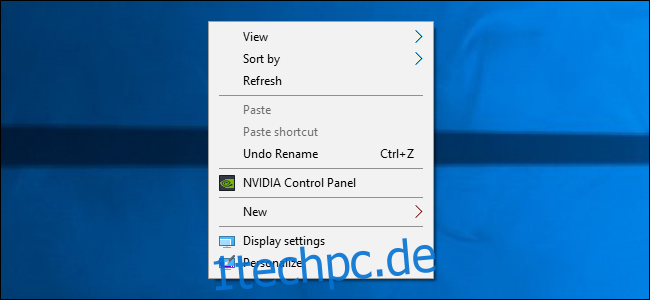
In der NVIDIA-Systemsteuerung sollten Sie unter dem Menü „Anzeige“ auf der linken Seite „G-SYNC einrichten“ sehen. Sollte „G-SYNC einrichten“ nicht angezeigt werden, obwohl Sie sicher sind, dass es von Ihrem Monitor unterstützt wird, müssen Sie möglicherweise die Monitortreiber manuell installieren.

Stellen Sie im Bildschirm „G-SYNC einrichten“ sicher, dass Ihr Hauptmonitor ausgewählt ist, wenn Sie mehr als einen verwenden. Aktivieren Sie das Kontrollkästchen neben „G-SYNC aktivieren, G-SYNC-kompatibel“. Wählen Sie dann aus, ob Sie es nur für den Vollbildmodus oder auch für den Fenster- und Vollbildmodus aktivieren möchten, abhängig von Ihren Spielepräferenzen.

Klicken Sie auf „Übernehmen“, um G-SYNC/FreeSync zu aktivieren. Das war’s! Genießen Sie ein flüssigeres Spielerlebnis in Ihren Lieblingsspielen. Beachten Sie, dass einige Spiele im Vollbild- oder Fenstermodus unterschiedlich gut funktionieren können („Vollbildfenster“ wird hier als Fenstermodus betrachtet). Sollten Probleme auftreten, können Sie diese Einstellung in der NVIDIA-Systemsteuerung jederzeit wieder ändern.